Warum Instagram Follower nach dem Zufallsprinzip blockiert: So beheben Sie das Problem – TechCult
Verschiedenes / / October 27, 2023
Datenschutz und Sicherheit sind die wichtigsten Anliegen, wenn es um soziale Medien geht. Plattformen wie Instagram bemühen sich, mitzuhalten und lösen dabei oft unerwartete Aktionen aus. Kürzlich haben viele Benutzer dieses Problem angesprochen, bei dem festgestellt wurde, dass Instagram ihre Follower wahllos blockiert. Nun mag es zunächst unwahrscheinlich erscheinen, da IG normalerweise niemanden von sich aus blockiert, ohne die Zustimmung des Benutzers. Warum stehen Sie also vor diesem Problem? Nun, es könnte bestimmte Gründe dafür geben, auf die wir in diesem Artikel eingehen und die Lösungen zur Behebung dieses Problems durchgehen. Lass uns anfangen!

Warum blockiert Instagram wahllos Follower?
Wer möchte nicht, dass seine Follower mit seinen Inhalten in Verbindung bleiben und sich mit ihnen beschäftigen? Wenn jedoch jemand von Ihrem Instagram-Konto gesperrt wird, kann er Ihre Beiträge oder Geschichten weder sehen noch mit Ihnen interagieren.
Wenn Sie die Aktion nun nicht freiwillig eingeleitet haben und dennoch feststellen, dass sie blockiert sind, sind hier einige mögliche Gründe, die dazu führen könnten:
- Technische Störungen
- Softwarefehler
- Unbefugter Zugriff oder Konto gehackt
- Nutzung von Drittanbieter-Apps
Nachdem wir nun eine Vorstellung von den möglichen Ursachen haben, können wir das Problem beheben.
Tipp: Überprüfen Sie und stellen Sie sicher, dass dies nicht der Fall ist haben ihren Instagram-Account gelöscht.
Methode 1: Instagram aktualisieren, dann Gerät
Veraltete Apps sind oft anfällig für Fehler und Störungen. In der Vergangenheit haben sich mehrere Benutzer darüber beschwert, dass sie plötzlich einen regelmäßigen ungewöhnlichen Rückgang ihrer Followerzahl bemerkten, was nichts anderes als ein Fehler war. Wir empfehlen Ihnen, zuerst Instagram und dann auch das Gerät zu aktualisieren.
1. Öffne das Google Play Store und suchen Instagram.
2. Tippen Sie auf Aktualisieren Taste.

3. Um nun das Gerät zu aktualisieren, öffnen Sie es Einstellungen.
4. Tippen Sie auf Software-Aktualisierung, gefolgt von Herunterladen und installieren.

5. Wenn ein Update verfügbar ist, tippen Sie auf Herunterladen um es herunterzuladen.
6. Neu starten das Gerät, um es erfolgreich zu installieren.
Methode 2: Melden Sie sich erneut auf Instagram an
Möglicherweise liegen Probleme mit dem Anmeldevorgang oder der Kontoauthentifizierung vor, weshalb IG von sich aus jemanden von Ihrem Konto blockiert. Es kann hilfreich sein, sich von Ihrem Konto abzumelden und erneut anzumelden. Folgen Sie den unteren Schritten:
1. Offen Instagram und tippen Sie auf Ihr Profilbild in der unteren rechten Ecke.
2. Tippen Sie auf die drei horizontale Linien Symbol in der oberen rechten Ecke und wählen Sie aus Einstellungen und Datenschutz.
3. Scrollen Sie nach unten und tippen Sie auf Ausloggen .

4. Geben Sie nach dem Abmelden die Anmeldeinformationen ein und Anmeldung wieder.
Überprüfen Sie, ob das Problem dadurch behoben wurde.
Methode 3: Von anderen Geräten aus vom Instagram-Konto abmelden
Haben Sie sich auf mehreren Geräten oder auf dem Telefon oder PC einer anderen Person, vielleicht Ihres Freundes oder Ihrer Familie, bei Ihrem Instagram-Konto angemeldet? Wenn dies der Fall ist, besteht eine hohe Wahrscheinlichkeit, dass jemand Ihr Konto nutzt und Personen ohne Ihre Informationen blockiert. Sie können sich von allen Geräten aus von Ihrem Konto abmelden, die aktiven Sitzungen zurücksetzen und alle damit verbundenen ungewöhnlichen Aktivitäten pausieren. Folge den Schritten:
1. Navigieren Sie zu Einstellungen und Datenschutz Menü auf Instagram.
2. Tippen Sie auf Kontencenter, gefolgt von Passwort und Sicherheit.
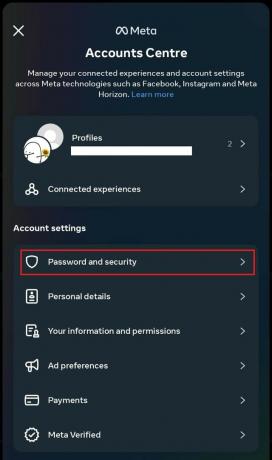
3. Tippen Sie auf Wo Sie angemeldet sind.

4. Wähle Deine Instagram-Konto.
5. Sie sehen alle Geräte, auf denen Sie derzeit angemeldet sind. Scrollen Sie nach unten und tippen Sie auf Wählen Sie Geräte zum Abmelden aus.
6. Wählen Sie alle Geräte einzeln aus und tippen Sie dann auf Ausloggen.
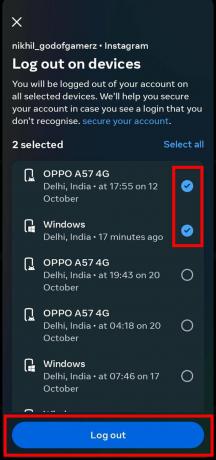
7. Klopfen AUSLOGGEN im Bestätigungs-Popup, um sich von diesem Gerät abzumelden.
8. Jetzt Anmeldung auf das aktuelle Gerät und prüfen Sie, ob der Fehler behoben ist.
Methode 4: Ändern Sie Ihr Instagram-Login-Passwort
Es ist wichtig, dass Sie Ihr Instagram-Passwort auf dem neuesten Stand halten, um Cyber-Bedrohungen wie unbefugten Zugriff usw. zu verhindern verhindern, dass es gehackt wird. Sobald Sie sich von allen Geräten abgemeldet und am aktuellen Gerät angemeldet haben, ist es an der Zeit, das Passwort zu ändern. Darüber hinaus können sich Ihre Instagram-Follower nicht mehr bei Ihrem Konto anmelden, wenn jemand Ihre Instagram-Follower zufällig blockiert hat. Folgen Sie den unteren Schritten:
1. Öffne das Instagram App und navigieren Sie zu Einstellungen und Datenschutz Speisekarte.
2. Tippen Sie auf Kontencenter und dann weiter Passwort und Sicherheit.
3. Tippen Sie auf Kennwort ändern.

4. Geben Sie Ihr Aktuelles Passwort, Neues Kennwort, und dann Geben Sie das neue Passwort erneut ein.
5. Klopfen Kennwort ändern.

Methode 5: Verdächtige Apps deinstallieren
Benutzer verwenden häufig Drittanbieter Apps, um mehr Follower auf Instagram zu gewinnen und ihre Reichweite erweitern. Allerdings erfordern solche Apps in der Regel Anmeldeinformationen und Zugriff, um mit Ihrem Konto interagieren zu können, was mehrere Risiken birgt. Als Instagram verbietet strikt die Verwendung von Anwendungen Dritter, werden über solche Apps gewonnene Follower blockiert und entfernt. Wir empfehlen Ihnen, solche Apps zu deinstallieren, da dies ebenfalls zur Sperrung Ihres Kontos führen kann.
Methode 6: Problem melden
Wenn der Fehler weiterhin besteht, können Sie dies auf Instagram melden und sich an das Support-Team wenden, um Hilfe zu erhalten. Sie untersuchen alle anderen Arten von Problemen, die solche Aktivitäten in Ihrem Konto verursachen könnten, und helfen Ihnen bei der Lösung dieser Probleme. Folge den Schritten:
1. Offen Instagram und navigieren Sie zu Einstellungen und Datenschutz Speisekarte.
2. Tippen Sie auf Helfen, gefolgt von Ein Problem melden.
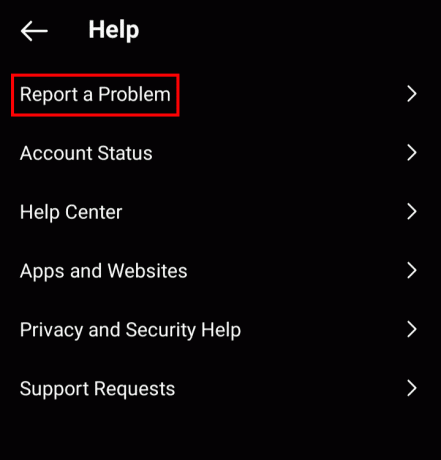
3. Ausschalten Schütteln Sie das Telefon, um ein Problem zu melden und tippen Sie dann auf Ein Problem melden.

4. Tippen Sie auf Einschließen und fortfahren.
5. Beschreiben Sie das Problem, fügen Sie bei Bedarf Screenshots bei und tippen Sie auf Schicken in der oberen rechten Ecke.
Methode 7: Instagram neu installieren
Als letzten Ausweg empfehlen wir Ihnen, die App zu deinstallieren und neu zu installieren, wenn keine der oben genannten Methoden zur Behebung des Fehlers beigetragen hat und IG Ihre Follower immer noch von selbst blockiert. Dies würde es der App ermöglichen, alle alten beschädigten Datendateien zu löschen und neue zu laden, was möglicherweise den Fehler beheben könnte.
1. Tippen und halten Sie auf Instagram-Symbol in der App-Schublade.
2. Wählen Deinstallieren aus dem Popup.

3. Sobald Sie fertig sind, öffnen Sie die Google Play Store, suchen nach Instagram, und tippen Sie auf Installieren.
4. Anmeldung Melden Sie sich bei Ihrem Konto an und prüfen Sie, ob das Problem behoben ist.
Das ist es! Wir hoffen, dass unser Leitfaden Ihnen beim Verständnis geholfen hat Warum blockiert Instagram wahllos Follower? und den Fehler beheben. Wenn Sie Fragen oder Vorschläge an uns haben, teilen Sie uns dies bitte im Kommentarbereich mit. Bleiben Sie mit TechCult in Verbindung, um Lösungen für weitere solcher App-bezogenen Fehler zu finden.
Elon ist Tech-Autor bei TechCult. Er schreibt seit etwa 6 Jahren Anleitungen und hat viele Themen behandelt. Er liebt es, Themen rund um Windows und Android sowie die neuesten Tricks und Tipps zu behandeln.



